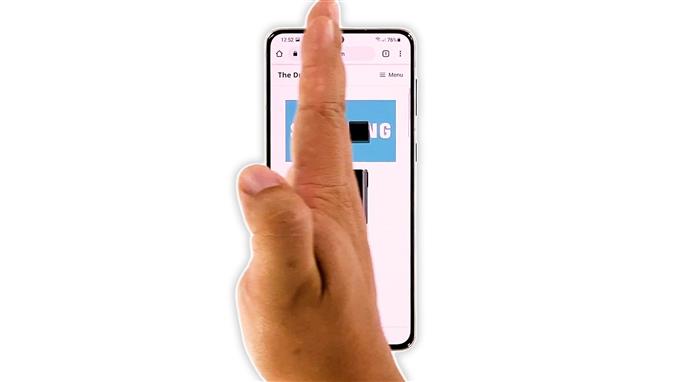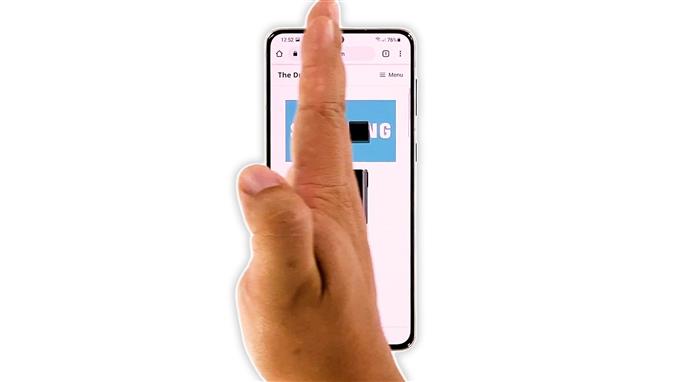במדריך זה אנו נראה לך כיצד לצלם צילום מסך ב- Samsung Galaxy S21 שלך. ישנן שתי שיטות קלות שניתן להשתמש בהן באופן מיידי מבלי לשנות הגדרה או להתקין אפליקציה. תלמד גם היכן הם נשמרים וכיצד לגשת אליהם. המשך לקרוא כדי ללמוד עוד.
ישנן מספר דרכים לצלם צילום מסך ב- Galaxy S21, אך ישנן שתי זמינות. אינך צריך להתקין אפליקציה או לשנות הגדרה כדי שתעבוד, וזה מה שנראה לך כאן.
זמן צורך: 5 דקות.
אנו נראה גם כיצד למצוא את צילומי המסך או היכן הם נשמרים כדי שתוכל לגשת אליהם בקלות מתי שתרצה. עם זאת נאמר, כך תעשה זאת:
- פתח את התוכן שעליו תרצה לצלם צילום מסך.
זה יכול להיות דף אינטרנט, תמונה, מסך אפליקציה או הגדרה מסוימת. אתה יכול אפילו לצלם תמונה של סרטון שאתה צופה בו, או אולי סרט. אך מטעמי אבטחה, אינך יכול לצלם צילום מסך של נעילת המסך או הסיסמה.

- לחץ כעת על לחצן הפחתת עוצמת הקול ועל מקש ההפעלה בו זמנית.
אולי זו הדרך הקלה ביותר ללכוד מסך. אתה רק צריך להחזיק את הטלפון שלך וללחוץ על שני המקשים בו זמנית.

- המסך יהבהב וסרגל שחור מופיע בתחתית המסך.
זה סימן שצילמת בהצלחה צילום מסך של התוכן שנפתח כרגע.

- השיטה האחרת היא החלקה של כף היד.
בדיוק כמו הראשון, אתה לא צריך לעשות שום דבר כדי שזה יעבוד, כי זה כבר מופעל מחוץ לקופסה.

- אז פתח את התוכן שברצונך לצלם.
לצורך הדרכה זו, אנו מצלמים צילום מסך של דף אינטרנט.

- החלק את הצד של היד שלך ממסך קצה אחד או מלוחות קצה לשני.
אתה יכול להחליק אותו משמאל לימין או להיפך.

- המסך יהבהב לשנייה וזה סימן שהמסך נלכד בהצלחה.
צילומי המסך יישמרו באחסון הפנימי של הטלפון שלך.

אתה יכול להציג אותם דרך הגלריה מכיוון שהם יתווספו אוטומטית לאלבומים שלך.
מלבד זאת, תוכל גם לגשת אליהם באמצעות אפליקציית הקבצים שלי. פשוט פתח אותו ואז הקש על תמונות. תיקיה בשם צילומי מסך תיווצר באופן אוטומטי אם תיקח אפילו אחת בלבד.
וזה פחות או יותר זה!
אנו מקווים כי הדרכה פשוטה זו תוכל לעזור לך כך או אחרת.
אנא תמכו בנו על ידי הרשמה לערוץ היוטיוב שלנו. אנו זקוקים לתמיכתך כדי שנוכל להמשיך וליצור תכנים מועילים בעתיד. תודה שקראת!